Run-Code aus einem Modul in Excel VBA
Als Anfänger in Excel VBA, könnten Sie finden es schwierig zu entscheiden, wo Code setzen Ihre VBA. Das Erstellen eines Makros Kapitel zeigt, wie Code auszuführen, indem Sie auf einem Befehlsschaltfläche klicken. Dieses Beispiel zeigt Ihnen, wie Code aus einem Modul auszuführen.
-
Öffnen Sie den Visual Basic-Editor.
-
Klicken Sie auf Einfügen, Modul.
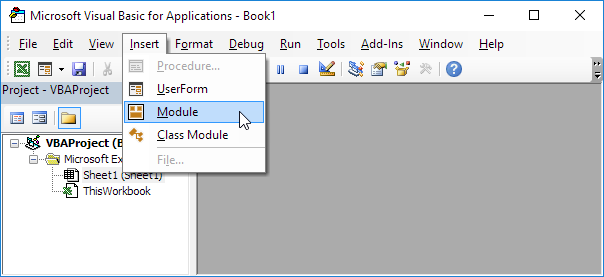
Erstellen Sie eine Prozedur (Makro) genannt Cyan 3..
Sub Cyan() End Sub
Hinweis: Ein Verfahren ist entweder ein Unter oder eine Funktion. Weitere Informationen zu Funktionen und U-Boote hier, wenn Sie möchten.
-
Die Unter ändert die Hintergrundfarbe Ihrer Arbeitsblatt Cyan. Um dies zu erreichen, fügen Sie die folgende Codezeile.
Cells.Interior.ColorIndex = 28
Hinweis: anstelle von Color Nummer 28 (cyan), können Sie eine beliebige Colornummer verwenden.
Um die Prozedur, führen Sie die folgenden Schritte ausführen.
-
Klicken Sie auf Makros.
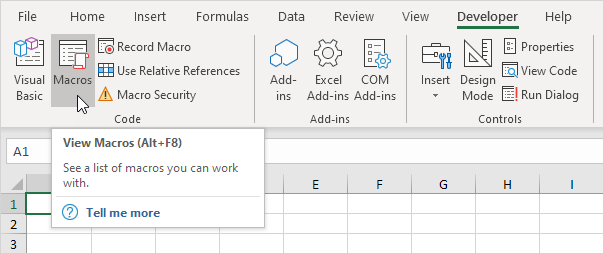
-
Wählen Sie Cyan und auf Ausführen.
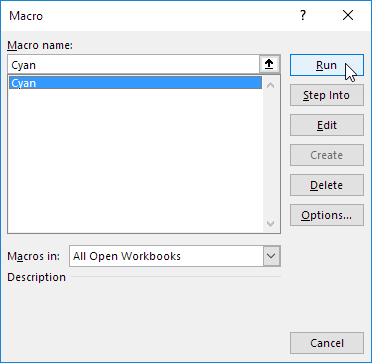
Ergebnis:
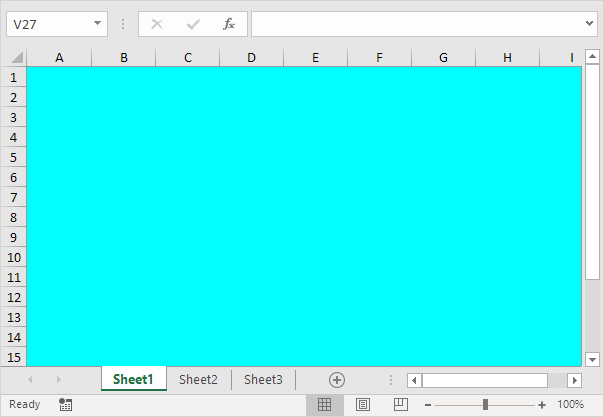
Hinweis: Code in ein Modul platziert ist, um die gesamte Arbeitsmappe zur Verfügung. Das bedeutet Sie können Sheet2 oder Sheet3 wählen und die Hintergrundfarbe auch dieser Blätter ändern. Der Hinzufügen eines Makros für die Toolbar Programm zeigt, wie alle Ihre Arbeitsmappen (Excel-Dateien) ein Makro zur Verfügung zu stellen. Denken Sie daran, Code auf einem Blatt platziert (übertragen auf eine Schaltfläche) für das jeweilige Blatt nur verfügbar ist.